

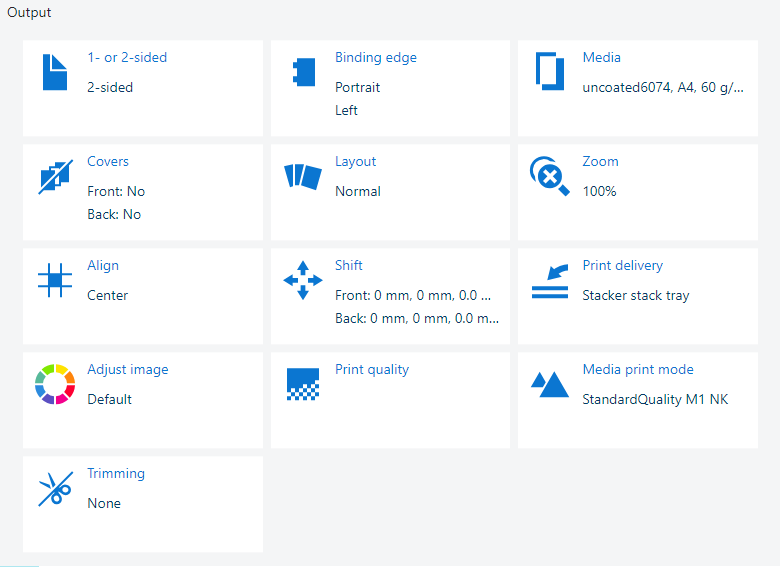 Paramètres Sortie
Paramètres SortieLe paramètre [Régler l'image] fournit l’aperçu précis au pixel près. Lorsqu’un travail est prêt à imprimer, vous voulez vous assurer que les propriétés du travail définies garantissent la qualité d’impression dont vous avez besoin.
Lorsque vous souhaitez régler la densité de sortie d'une ou de plusieurs couleurs CMJN, utilisez l'éditeur Courbe CMJN.
Utiliser les informations ci-dessous pour explorer les options de l’aperçu précis au pixel près.
Ouvrez le travail dans l’application [Modifier un travail].
Cliquez sur [Réglage de l'image].
Cliquez sur [Démarrage ].
 Réglage de l'image
Réglage de l'imageNaviguez le document à l’aide du [pages sélectionnés] panneau.

Sélectionnez les pages. Pour sélectionner toutes les pages, cliquez sur [Sélectionner toutes les pages].
Touchez  pour faire pivoter les pages.
pour faire pivoter les pages.
Sélectionner le pourcentage de zoom.
Vous pouvez également utiliser la roulette de défilement pour effectuer un zoom avant et arrière.

Cliquez sur  pour comparer les couleurs ajustées aux couleurs d’origine.
pour comparer les couleurs ajustées aux couleurs d’origine.
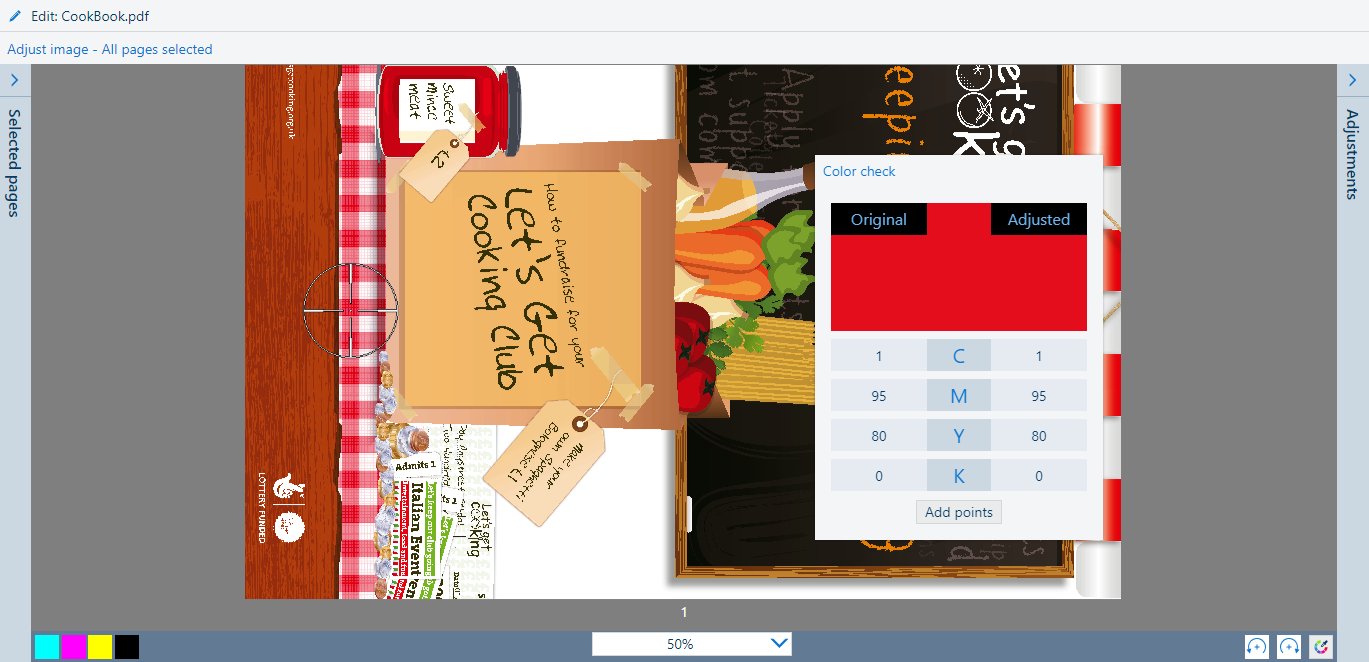
Touchez un des canaux de couleur. Dans cet exemple, [M] est sélectionné.
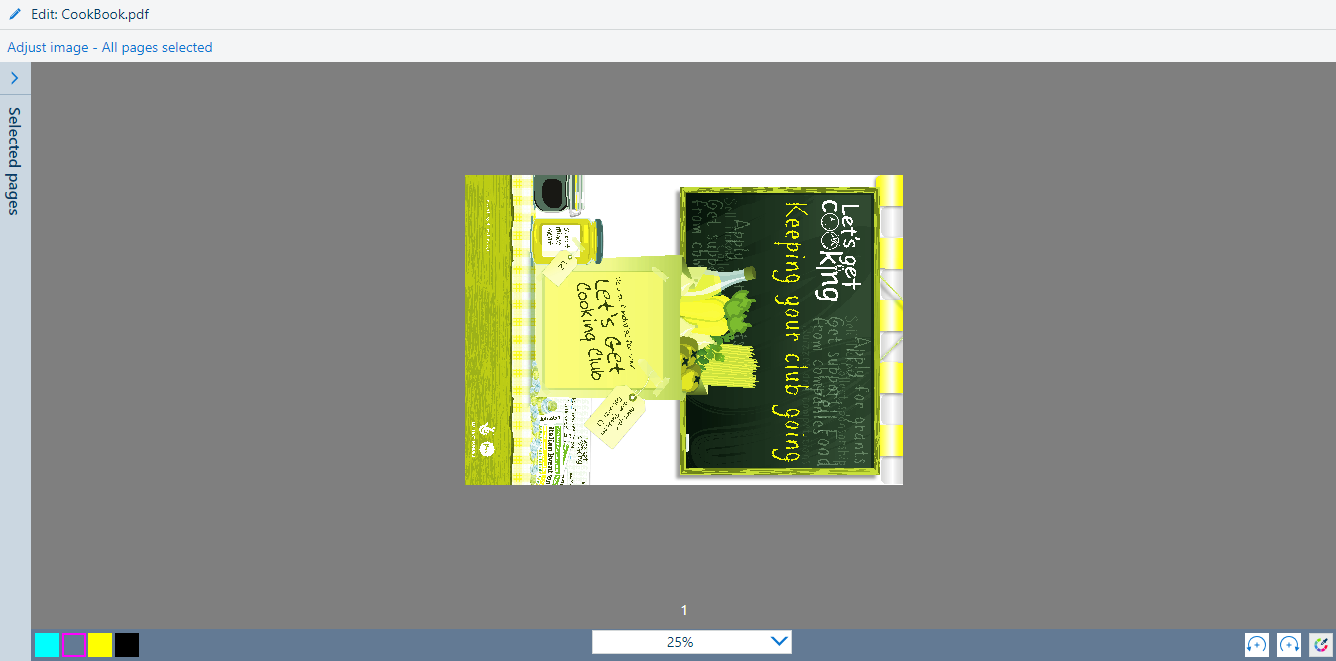
Utilisez le bouton à bascule pour basculer entre [Mode de base] et [Mode avancé].
L'option [Mode de base] permet d'effectuer une modification CMYK simple avec des curseurs pour des réglages faciles et rapides.
L'option [Mode avancé] permet des réglages précis et reproductibles.
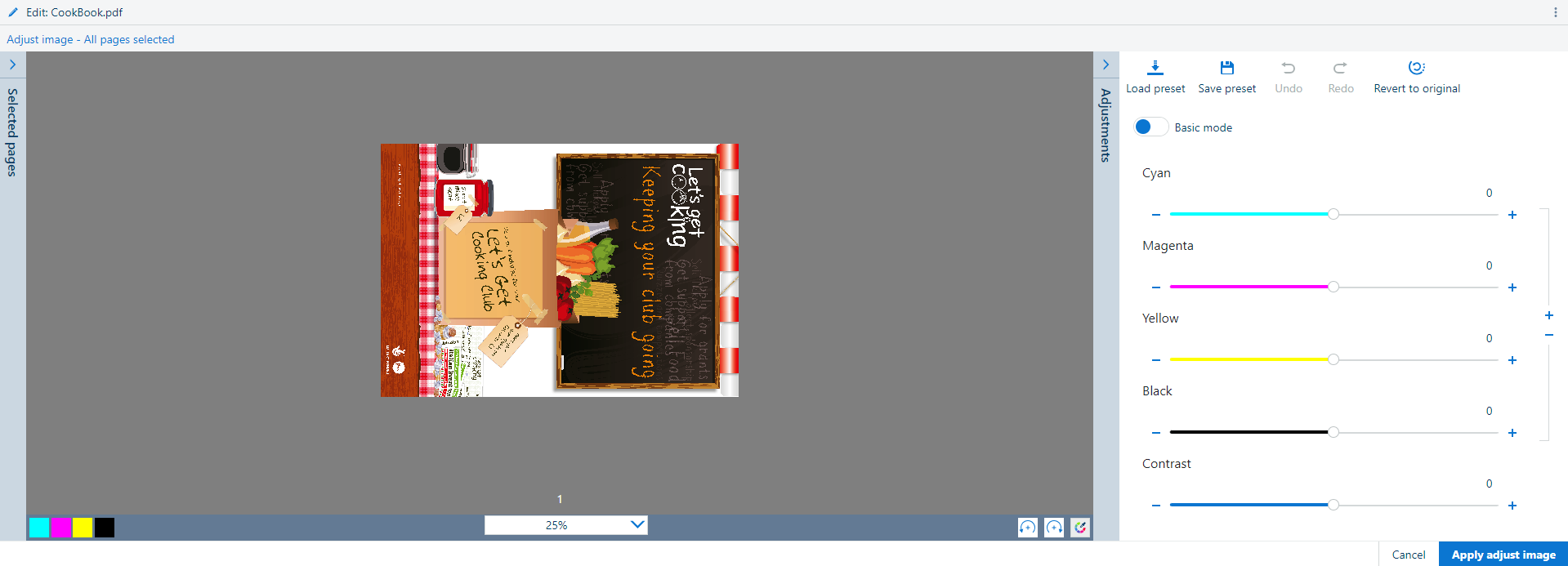 Éditeur de courbes CMJN en mode de base
Éditeur de courbes CMJN en mode de base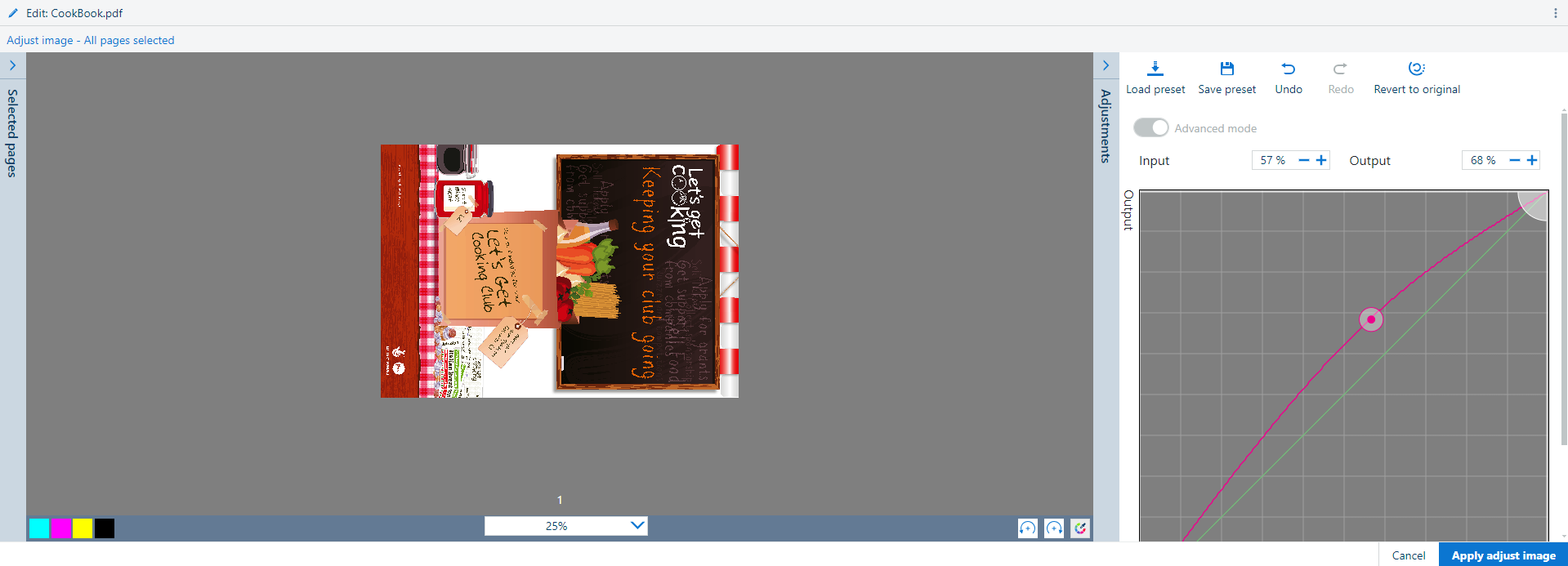 Éditeur de courbes CMJN en mode avancé
Éditeur de courbes CMJN en mode avancéUtilisez les curseurs [Cyan], [Magenta], [Jaune], [Noir], et [Contraste] pour régler les couleurs.
Cliquez sur [Charger le préréglage] pour sélectionner l’un des préréglages de couleur disponibles.
Cliquez sur [Annuler] pour annuler la dernière modification.
Cliquez sur [Rétablir] pour refaire la dernière modification.
Pour enregistrer les modifications dans un préréglage de couleur, cliquez sur [Enregistrer le préréglage] et entrez un nom.
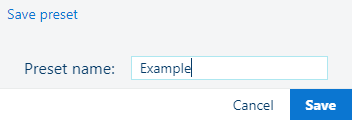 Enregistrer le préréglage
Enregistrer le préréglageCliquez sur [Confirmation] pour confirmer le nom du préréglage de couleur que vous avez saisi.
Cliquez sur [Revenir à l'original] pour annuler toutes les modifications.
Cliquez sur [Appliquer réglage de l'image] pour appliquer les modifications au travail.
Cliquez sur [Annuler] pour annuler toutes les modifications et quitter [Réglage de l'image] l’écran.